Смартфоны на базе операционной системы Android часто сталкиваются с различными проблемами. Иногда устройство может зависнуть, перестать реагировать на нажатия или отвечать медленно. В таких случаях экстренная перезагрузка может стать спасительным решением.
Чтобы выполнить экстренную перезагрузку своего Android-устройства, вам необходимо знать комбинацию кнопок, которую нужно нажать. Эта комбинация может отличаться в зависимости от модели и производителя, но, как правило, она включает в себя комбинацию кнопок вроде "Включение"+"Уменьшение громкости" или "Включение"+"Домашняя".
Если ваше устройство продолжает работать некорректно после перезагрузки, возможно, вам придется принять дополнительные меры. Например, вы можете попробовать удалить некоторые приложения, освободить память, очистить кэш или выполнить обновление программного обеспечения. Если ни одно из этих действий не помогает, рекомендуется обратиться к производителю устройства или посетить сервисный центр.
Как видите, экстренная перезагрузка Android может помочь в решении многих проблем с устройством. Важно помнить, что перезагрузка не всегда является конечным решением, и в некоторых случаях требуется более серьезный подход. Однако в большинстве ситуаций перезагрузка может вернуть функциональность вашему смартфону и помочь избежать более серьезных проблем.
Как сделать экстренную перезагрузку Android?

Иногда наш Android-смартфон может столкнуться с различными проблемами и перестать нормально функционировать. Это может быть вызвано программными сбоями или неправильной работой приложений. В таких случаях экстренная перезагрузка устройства может помочь решить проблему.
Вот несколько способов, которые вы можете попробовать, чтобы выполнить экстренную перезагрузку Android:
- Мягкий перезапуск (Soft Reset): Нажмите и удерживайте кнопку питания на своем устройстве до появления меню с вариантами питания. Затем выберите "Перезагрузить" или "Перезапустить". Этот метод аналогичен обычной перезагрузке устройства и может помочь восстановить его работу.
- Жесткое выключение (Hard Reset): Если ваше устройство не реагирует на мягкую перезагрузку, вы можете выполнить жесткий выключение. Для этого удерживайте кнопку питания и кнопку уменьшения громкости одновременно в течение нескольких секунд, пока устройство не выключится полностью. Затем включите его снова, нажав и удерживая кнопку питания.
- Извлечение батареи: Если ваше устройство имеет съемную батарею, попробуйте извлечь ее и вставить обратно после некоторого времени. Это полностью отключит питание и может помочь в случаях, когда другие методы не работают.
- Принудительная перезагрузка: На некоторых устройствах есть специальные комбинации кнопок, которые можно использовать для принудительной перезагрузки. Используйте поисковик для поиска специфических инструкций для своей модели устройства.
Важно помнить, что экстренная перезагрузка может помочь только в случаях программных сбоев. Если устройство испытывает аппаратные проблемы, такие как поломка экрана или повреждение компонентов, вам, вероятно, потребуется обратиться в сервисный центр.
Перезагрузка Android - это одно из первых действий, которое рекомендуется выполнить, когда ваше устройство начинает работать ненормально. Она может помочь устранить временные проблемы и вернуть ваш смартфон в рабочее состояние. Поэтому не забудьте ознакомиться с нашими советами и попробовать выполнить экстренную перезагрузку, если у вас возникли какие-либо проблемы с Android-устройством.
Почему может потребоваться экстренная перезагрузка Android

1. Зависание и замедление работы: Иногда устройство Android может замедлиться, зависнуть или перестать отвечать на команды. Это может быть вызвано запущенными приложениями, неправильной работой операционной системы или недостатком оперативной памяти. В таких ситуациях экстренная перезагрузка может помочь устранить проблему и вернуть устройство к нормальной работе.
2. Проблемы с соединением и сетью: Иногда Android-устройство может столкнуться с проблемами с соединением Wi-Fi или мобильной сети. Это может привести к отсутствию доступа к Интернету, проблемам с отправкой или получением сообщений и другим неудобствам. В перезагрузке устройства может кроется решение проблемы соединения и помочь установить стабильное и надежное соединение сети.
3. Падение и вылеты приложений: Некоторые приложения на Android-устройстве могут вызывать падения системы, зависания или перезагрузки. Это может произойти из-за ошибок в программном обеспечении или несовместимости с текущей версией операционной системы. Если вы столкнулись с проблемой падения приложений, экстренная перезагрузка может помочь восстановить нормальную работу системы и избежать будущих сбоев.
4. Ошибки и неполадки: Иногда на Android-устройстве могут возникнуть различные ошибки и неполадки, которые затрудняют его использование. Это могут быть проблемы с камерой, датчиками, аудио, экраном и другими компонентами устройства. В таких случаях экстренная перезагрузка может помочь восстановить нормальную работу компонентов и устранить ошибки.
Как выполнить экстренную перезагрузку Android без использования кнопок
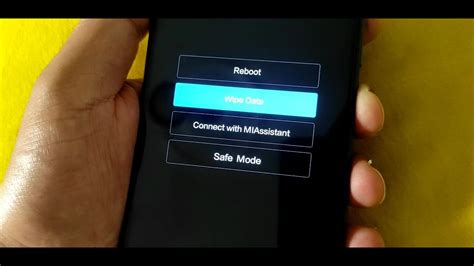
Иногда возникают ситуации, когда ваше устройство Android выходит из строя и не реагирует на нажатия кнопок, делая невозможным обычную перезагрузку. В таких случаях можно использовать альтернативные методы, чтобы выполнить экстренную перезагрузку вашего устройства без применения физических кнопок.
Вот несколько способов, которые могут помочь вам в такой ситуации:
- Использование сочетания клавиш
- Использование командных строк
- Использование приложений-менеджеров
Некоторые устройства Android позволяют выполнить экстренную перезагрузку с помощью комбинации клавиш на физической или виртуальной клавиатуре. Например, вы можете попробовать удерживать одновременно кнопки "Громкость вниз" + "Питание" на вашем устройстве в течение нескольких секунд до тех пор, пока устройство не перезагрузится.
Если ваше устройство имеет root-доступ, вы можете выполнить экстренную перезагрузку с помощью командной строки. Подключите ваше устройство к компьютеру с использованием USB-кабеля и выполните команду "adb reboot". Это перезагрузит ваше устройство Android.
В магазине приложений Play Store можно найти различные приложения-менеджеры, которые предлагают функцию экстренной перезагрузки. Установите одно из этих приложений и следуйте инструкциям, чтобы выполнить перезагрузку вашего устройства.
Если ни один из этих методов не работает, вам может потребоваться обратиться в сервисный центр или связаться с производителем вашего устройства Android для получения дополнительной помощи и поддержки.
Как выполнить экстренную перезагрузку Android с помощью физических кнопок
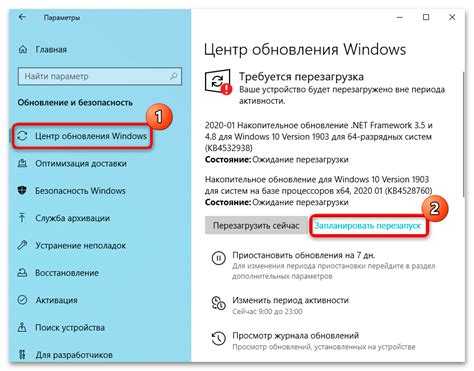
Иногда устройства на Android могут застрять или перестать отвечать. В таких случаях на помощь приходит экстренная перезагрузка с использованием физических кнопок.
Чтобы выполнить экстренную перезагрузку вашего устройства Android, следуйте этим простым шагам:
- Найдите кнопку питания на вашем устройстве. Обычно она находится с одной из боковых или верхних сторон.
- Нажмите и удерживайте кнопку питания одновременно с кнопкой уменьшения громкости. Некоторые модели могут требовать одновременного нажатия кнопки включения и кнопки громкости вверх или вниз.
- Продолжайте удерживать обе кнопки, пока экран не затемнится или не появится логотип производителя. Это может занять несколько секунд.
- Когда вы увидите логотип, отпустите обе кнопки. Устройство должно перезагрузиться.
После перезагрузки ваше устройство Android должно заработать нормально. Если проблема сохраняется, попробуйте выполнить процедуру экстренной перезагрузки еще раз или обратитесь в службу поддержки.
Как решить проблемы с устройством после экстренной перезагрузки

После экстренной перезагрузки вашего устройства Android, возможно, оно может работать некорректно или возникнут проблемы. Здесь представлен небольшой список рекомендаций, которые помогут вам решить такие проблемы:
- Перезапустите приложение. Если у вас возникают проблемы с конкретным приложением после экстренной перезагрузки, попробуйте закрыть его и открыть заново. Это может помочь решить некоторые проблемы, связанные с программным обеспечением.
- Очистите кеш приложения. Иногда после экстренной перезагрузки устройства кеш приложений может накопиться и вызвать проблемы. Вы можете очистить кеш каждого приложения отдельно через настройки устройства.
- Обновите приложения. Убедитесь, что у вас установлена последняя версия каждого приложения. Иногда проблемы могут возникать из-за устаревших версий программного обеспечения. Обновление приложений может помочь исправить эти проблемы.
- Удалите и повторно установите проблемное приложение. Если ничего не помогает, попробуйте удалить проблемное приложение и установить его заново. Убедитесь, что у вас есть резервная копия данных, связанных с приложением, перед удалением.
- Проверьте наличие обновлений операционной системы. Иногда проблемы могут возникать из-за устаревшей версии операционной системы. Проверьте наличие обновлений через настройки устройства и установите их, если они доступны.
- Перезагрузите устройство. Некоторые проблемы могут быть решены простой перезагрузкой устройства после экстренной перезагрузки. Попробуйте перезагрузить устройство и проверьте, была ли проблема устранена.
- Восстановите фабричные настройки устройства. Если ничто другое не помогает, последним решением может быть восстановление фабричных настроек устройства. Убедитесь, что у вас есть резервная копия всех важных данных, так как этот процесс удалит все данные на устройстве.
Если ничто из вышеописанного не помогло, то возможно, вам потребуется обратиться в сервисный центр для дальнейшей диагностики и ремонта вашего устройства.
Что делать, если устройство не реагирует на экстренную перезагрузку

В редких случаях может возникнуть ситуация, когда ваше устройство Android не реагирует на экстренную перезагрузку. Если после всех попыток перезагрузить устройство по-обычному, оно все еще не откликается, есть несколько дополнительных шагов, которые можно предпринять.
1. Во-первых, попробуйте удерживать кнопку питания в течение 10-20 секунд. Это может помочь выключить устройство, если оно зависло или не реагирует на обычное нажатие кнопки питания.
2. Если первый шаг не помог, следующим шагом можно попробовать сбросить настройки к заводским. Для этого нажмите и удерживайте кнопку громкости вниз + кнопку питания одновременно в течение нескольких секунд. Затем выберите опцию "Wipe data / Factory reset" на экране восстановления. Обратите внимание, что сброс настроек к заводским приведет к потере всех данных на устройстве, поэтому предварительно создайте резервную копию важных файлов.
3. Если и сброс настроек к заводским не помогает, последним рекомендуемым шагом будет обратиться к профессионалам. Свяжитесь с сервисным центром, где вам смогут предложить дополнительную помощь или ремонт вашего устройства.
Важно помнить, что экстренная перезагрузка - это всего лишь один из способов решения проблемы с устройством Android. Если оно не реагирует на перезагрузку, не волнуйтесь - всегда есть дополнительные действия, которые вы можете предпринять.
Примечание: Перед принятием каких-либо дополнительных мер, рекомендуется ознакомиться с руководством пользователя вашего устройства или обратиться за помощью к производителю.
Как избежать необходимости экстренной перезагрузки Android
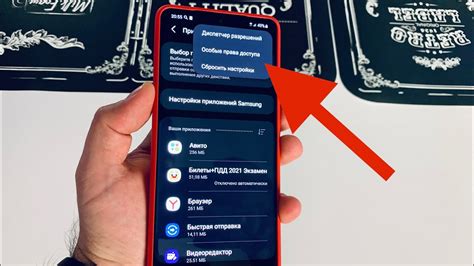
- Установите необходимые обновления: Регулярно проверяйте наличие обновлений для операционной системы Android и приложений, установленных на вашем устройстве. Обновления часто содержат исправления ошибок и улучшения, которые могут помочь избежать возникновения проблем.
- Освободите память: Приложения и файлы с течением времени могут занимать много места на устройстве, что может привести к его замедлению. Освободите память, удаляя неиспользуемые приложения и файлы или перемещая их на внешнюю память.
- Оптимизируйте запуск приложений: Некоторые приложения могут работать в фоновом режиме и использовать ресурсы устройства без вашего ведома. Проверьте список запущенных приложений и закройте те, которые вам не нужны. Также вы можете использовать специальные приложения для оптимизации запуска и работы приложений.
- Избегайте перегрева: Перегрев может вызывать сбои и ошибки в работе устройства. Избегайте длительного использования вашего устройства в условиях, которые могут привести к его перегреву, например, под прямыми солнечными лучами или вблизи источников тепла.
- Устанавливайте приложения из надежных источников: Загрузка приложений из ненадежных источников может привести к установке вредоносного или некачественного программного обеспечения, которое может вызывать проблемы на вашем устройстве. Устанавливайте приложения только из официальных магазинов или проверенных источников.
Следуя этим рекомендациям, вы можете уменьшить вероятность возникновения проблем на вашем Android-устройстве и избежать необходимости экстренной перезагрузки.
В конце-концов

Если все вышеперечисленные методы не помогли вам восстановить работу Android-устройства, либо вы столкнулись с более серьезной проблемой, значит, пришло время принять более радикальные меры. В этом случае, вы можете попробовать сделать полный сброс до заводских настроек (функция "Сброс настроек" или "Factory Reset"). Это удалит все данные с устройства, включая установленные приложения, контакты и персональные настройки. Поэтому перед сбросом лучше сделать резервную копию всех важных данных.
Для выполнения полного сброса до заводских настроек, вам потребуется перейти в меню "Настройки" вашего устройства. Обратите внимание, что точное расположение этой опции может зависеть от модели вашего Android-устройства и версии операционной системы. В разделе "Настройки" найдите и выберите опцию "Система" или "Общие установки", а затем "Сброс данных" или "Сброс настроек". Далее, следуйте инструкциям на экране, чтобы подтвердить выполнение сброса и начать процедуру полного восстановления устройства до заводских настроек.
Полный сброс до заводских настроек может занять некоторое время. После завершения процесса, ваше устройство будет возвращено в исходное состояние, как если бы оно только что было распаковано из коробки. Вам придется произвести первоначальную настройку, включая выбор языка, подключение к Wi-Fi и настройку аккаунта Google.
Если и после полного сброса до заводских настроек ваше устройство продолжает испытывать проблемы, рекомендуется обратиться к специалистам или сервисному центру для более подробной диагностики и ремонта.